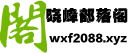PVE虚拟机快速更换openwrt固件教程
PVE虚拟机很多小伙伴都喜欢用,因为它能灵活的让你安装不同的系欸,比如nas,openwrt,debian/centos/ubuntu等系统,方便我们充分利用手里的高配置软路由。但有小伙伴用pve虚拟机装好模板版的openwtr固件后,不会更换新固件,下面我们就来介绍以下如何快速更换。
首先我们要准备一个scp远程登录软件,第一步打开软件,链接我们的虚拟机,注意文件协议要选择SCP,
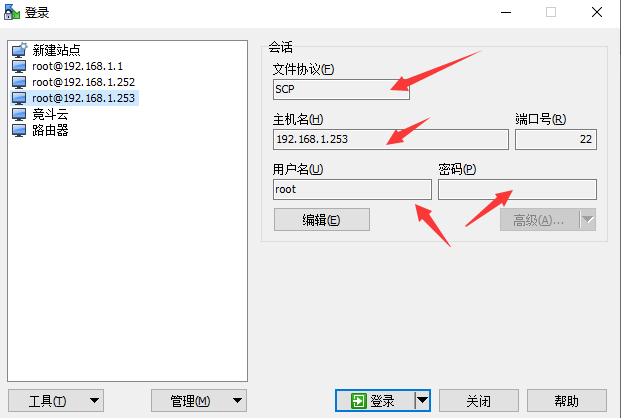
第二步,找到我们固件所在位置,拖到右边root文件夹下面,固件名称最好修改一个好记的名字,方便我们接下来的造作
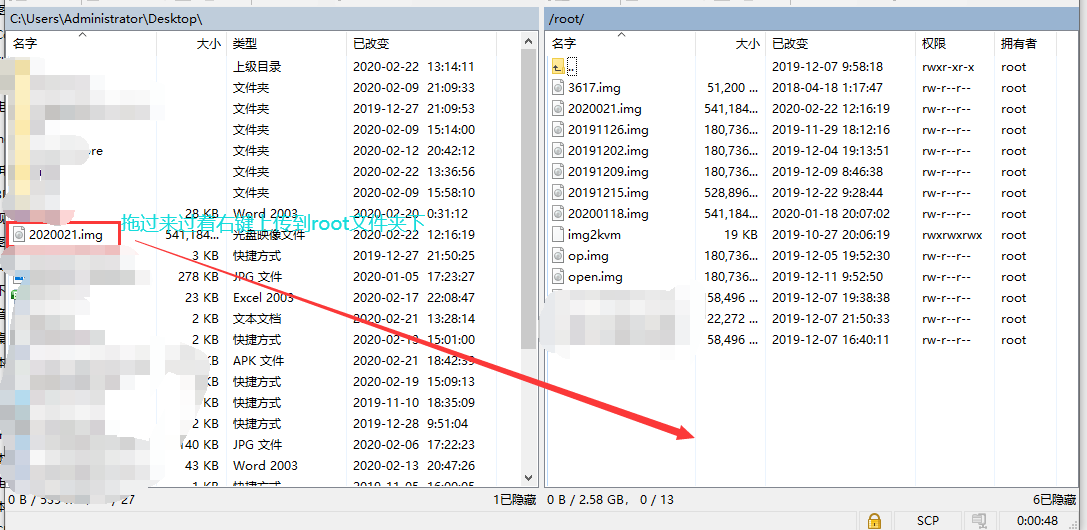
上传固件完毕之后,关闭winscp软件,再浏览器输入我们虚拟机的登录地址,进入pve后台
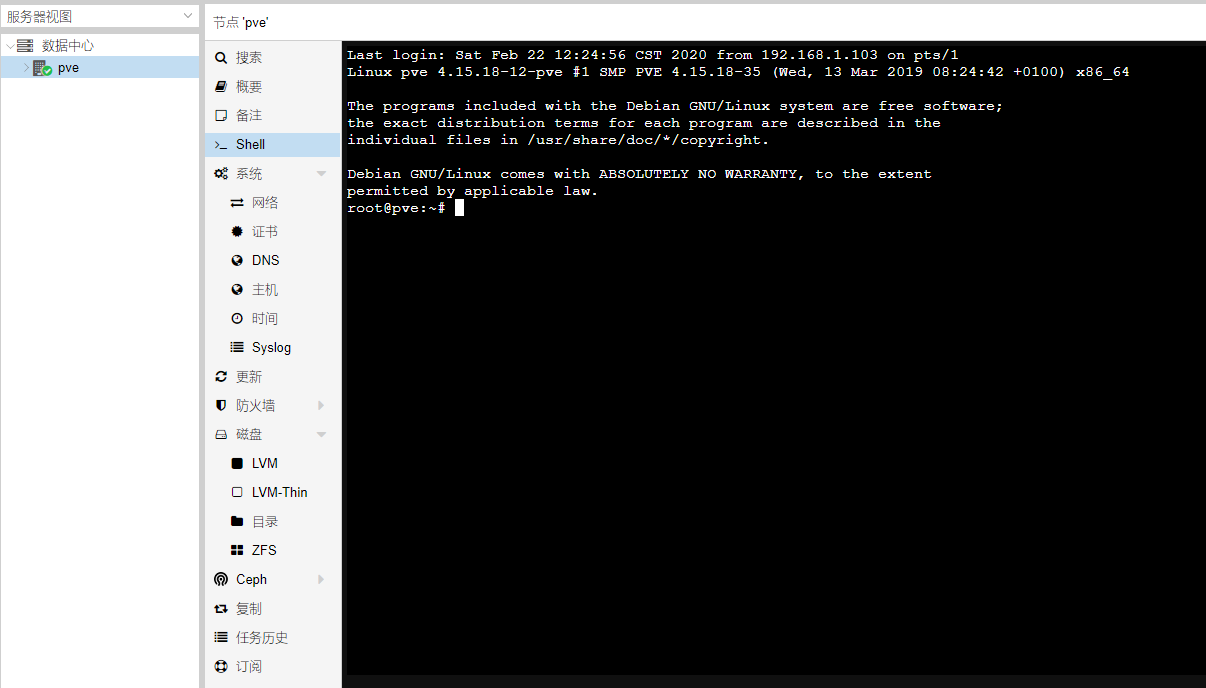
进入后台选择pve目录下的shell,点击进入,并输入一段命令
|
1 2 3 |
qm importdisk 100 xxxxxx.img local-lvm 100是指你要装固件的位置,xxxx表示固件名称 |
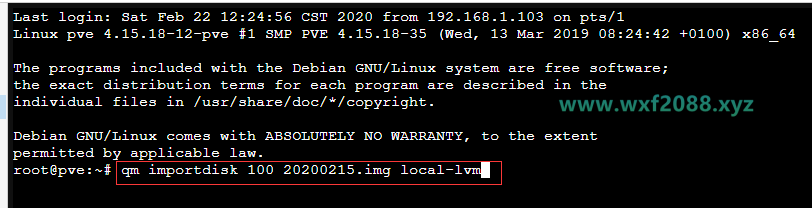
回车
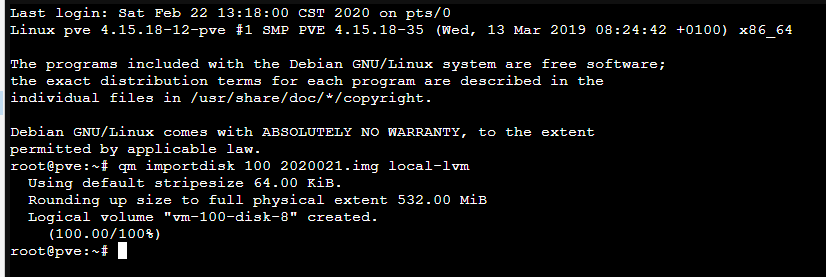
这时候,固件已经安装完成,接下来我们要做的就是停止openwtr虚拟机(注意,是停止不是关机,是停止停止停止)
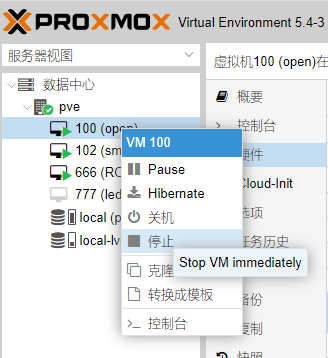
接着来到名称为100的虚拟机的硬件位置,把原来的固件分离出来开,在点击添加按钮,如下图,找到我们新安装的固件,点击添加
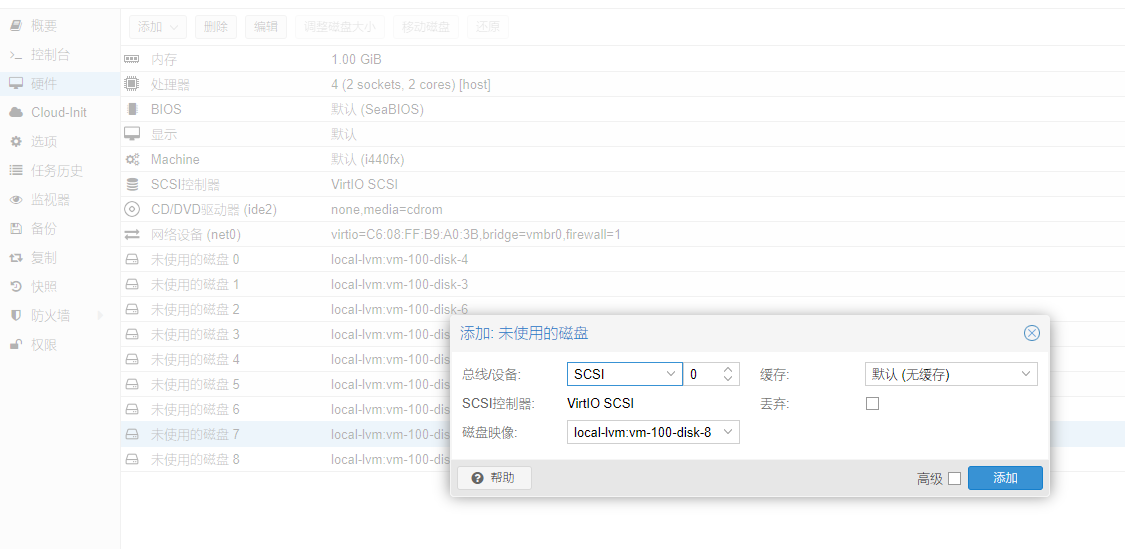
接下来就是启动我们openwrt的虚拟机
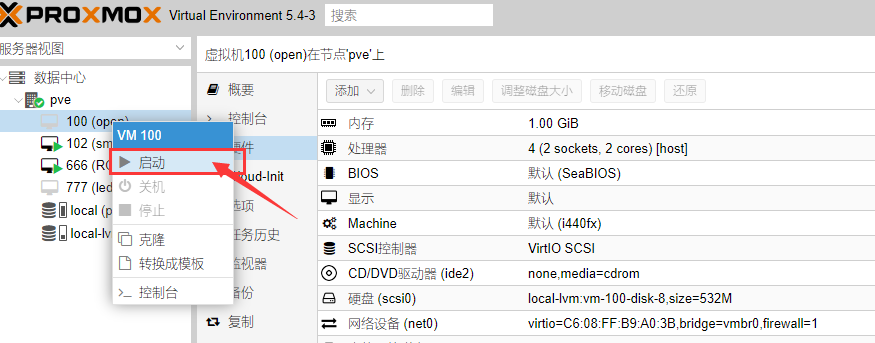
启动完成之后,我们点击openwrt下的控制它,进入修改我们路由器的ip地址
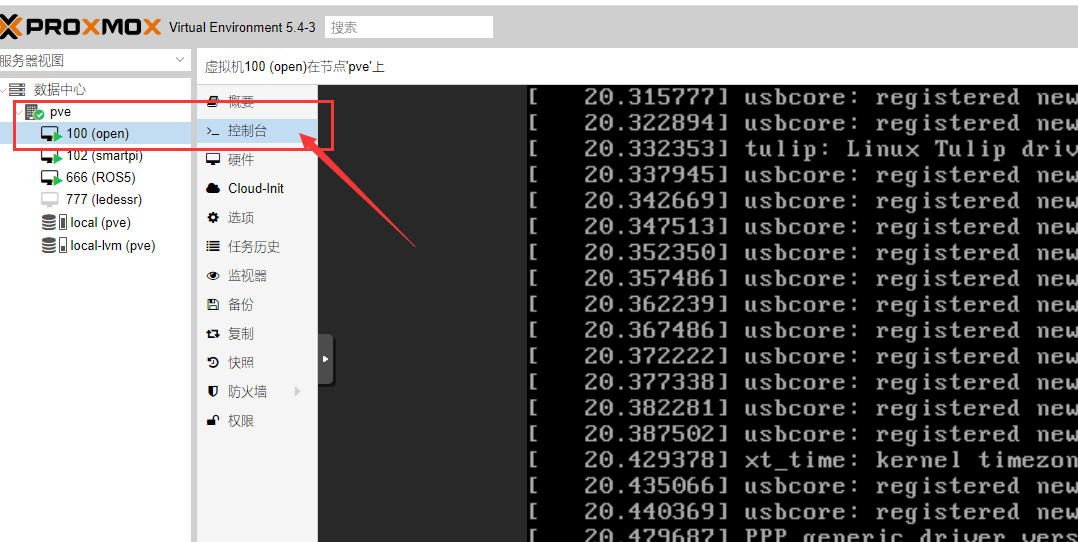
输入修改命令按回车
|
1 |
vi /etc/config/network |
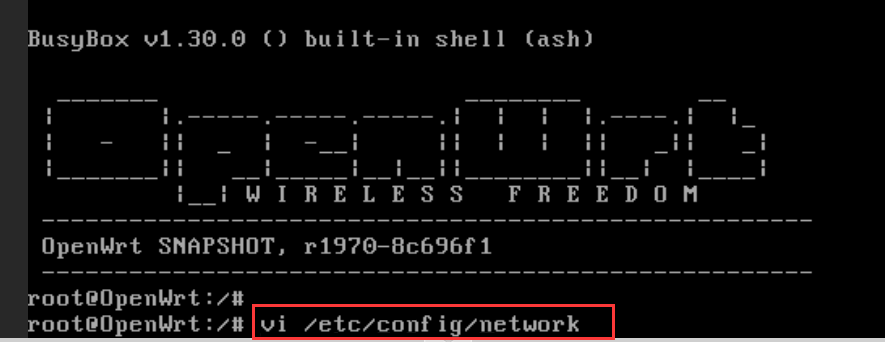
进入之后先找到如下图所示的位置,按键盘上的“i”键,进入编辑模式,改成你想要的ip地址,改好之后,按键盘的esc键退出编辑模式,按住shift+:输入wq,回车保存退出!
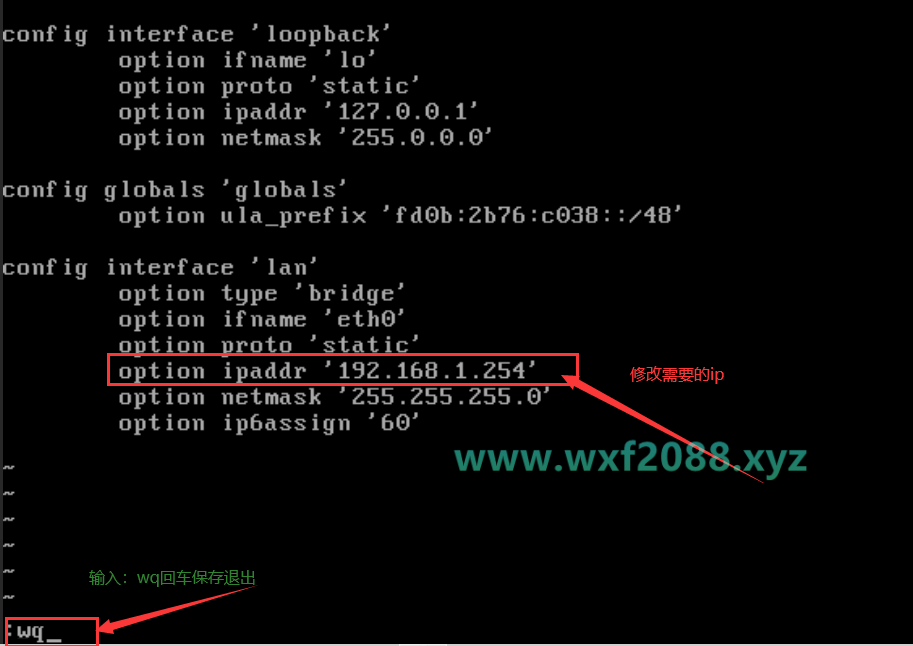
最后一步,重启虚拟机下的opewrt,输入reboot即可重启!
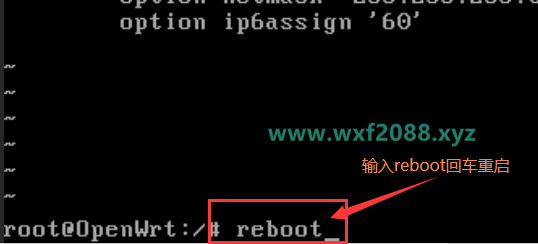
至此,我们的固件已经更换完成!图文看似复杂,其实实际造作也就几分钟的事情!